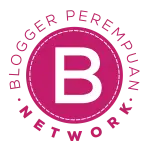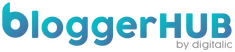3 Cara Membuat Daftar Isi Otomatis di Microsoft Word yang Sangat Mudah dan Praktis
Daftar isi wajib disertakan saat Sahabat sedang membuat sebuah buku, makalah, maupun skripsi. Sebab, tanpa ada daftar isi, para pembaca pastinya akan kebingungan saat ingin membaca suatu halaman yang dituju.
Sebenarnya, membuat daftar isi ini sangat mudah. Apalagi, sudah tersedia fitur membuat daftar isi secara otomatis di aplikasi Microsoft Word. Namun sayangnya, masih banyak pengguna yang belum paham mengenai cara membuat daftar isi otomatis di Microsoft Word.
Nah, daripada Sahabat repot membuatnya sendiri secara manual, yuk, simak saja tiga cara membuat daftar isi otomatis di Microsoft Word berikut ini!
Cara Membuat Daftar Isi Otomatis di Windows
Jika kamu menggunakan perangkat Windows, maka kamu dapat membuat daftar isi dengan mudah di Microsoft Word. Berikut ini langkah – langkahnya:
- Pertama, letakkan kursor di tempat kamu ingin menambahkan daftar isi
- Kemudian, buka References > Table of Contents dan pilih gaya otomatis
- Jika ingin membuat perubahan pada dokumen yang bisa mempengaruhi daftar isi, maka perlu perbarui dulu daftar isi dengan mengklik kanan daftar isi dan pilih “Update Field”.
Lantas, bagaimana jika nanti ada entri yang hilang? Hal itu dikarenakan judul tidak diformat sebagai judul. Untuk mengatasi hal tersebut, kamu bisa simak langkah – langkah berikut ini.
- Untuk setiap judul yang diinginkan dalam daftar isi, kamu bisa pilih Heading Text.
- Setelah itu, masuk ke Home > Styles, lalu pilih Heading 1.
- Terakhir, perbarui daftar isi punya kamu.
Cara Membuat Daftar Isi Otomatis di macOS
Jika kamu pengguna perangkat macOS, maka kamu juga bisa membuat daftar isi secara otomatis di Microsoft Word dengan mudah. Agar tidak keliru, kamu perlu simak langkah – langkahnya di bawah ini.
Klik kursor pada tempat dimana kamu ingin membuat daftar isi di Microsoft Word.
Kemudian, klik References > Table of Contents dan pilih Automatic Table of Contents dari daftar.
Sebagai catatan, kamu masih tetap bisa melakukan format atau edit daftar isi yang sudah kamu buat. Contohnya, kamu bisa ubah font di daftar isi, jumlah tingkatan judul, atau menunjukkan garis – garis putus diantara entri dan nomor halaman.
Namun, bagaimana jika nanti ada entri yang hilang? Tenang, kamu jangan langsung panik, ya! Sebab, ada cara untuk mengatasinya, yaitu :
Untuk setiap judul yang kamu inginkan dalam daftar isi, bisa pilih heading text.
Setelah itu, masuk ke Home > Styles, lalu pilih Heading 1.
Terakhir, perbarui daftar isi punya kamu.
Cara Membuat Daftar Isi Otomatis di Web
Cara membuat daftar isi otomatis di Microsoft Word yang terakhir adalah melalui web. Untuk melakukannya, kamu bisa simak langkah – langkahnya berikut ini.
Klik kursor pada tempat dimana kamu ingin membuat daftar isi.
Lalu, pada bagian toolbar ribbon klik References.
Terakhir, di dekat ujung sebelah kiri, bisa pilih Insert Table of Contents atau bisa juga pilih Table of Contents > Insert Table of Contents.
Sebagai informasi, ketiga cara membuat daftar isi otomatis di atas dilakukan dengan menggunakan Microsoft tahun 2019. Karena itu, pastikan perangkat laptop atau PC yang kamu gunakan sudah menggunakan Microsoft Office terbaru, sehingga lebih mudah dalam membuat daftar isi otomatis. (*)